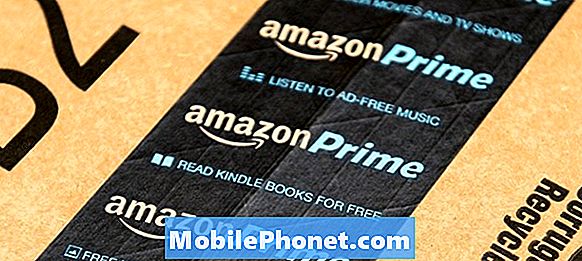Obsah
- Podrobné riešenie problémov
- Krok 1: Skontrolujte, či je povolené automatické otáčanie obrazovky
- Krok 2: Vymažte vyrovnávaciu pamäť a údaje aplikácie Fotoaparát
- Krok 3: Spustite telefón v bezpečnom režime
- Krok 4: Vymažte oblasť vyrovnávacej pamäte
- Krok 5: Vykonajte úplný tvrdý reset
Jedna z našich čitateliek nám poslala e-mail so žiadosťou o pomoc, pretože jej Samsung Galaxy Note 3 začal fotografovať bokom. Úprimne, prvá vec, ktorá mi napadne, je orientácia. Ak nebol displej telefónu nastavený na automatické otáčanie, môže nastať tento problém.
Podrobné riešenie problémov
Účelom tohto riešenia problémov je zistiť, či je problém spôsobený nesprávnou konfiguráciou v nastaveniach displeja alebo niečím iným. Kroky, ktoré som tu použil, sú bezpečné pre váš telefón a dáta, ale je len na vás, či ich budete dodržiavať alebo nie. Ako obvykle začíname od základného riešenia problémov a v prípade potreby postupujeme k zložitejším.
Krok 1: Skontrolujte, či je povolené automatické otáčanie obrazovky
Ak je displej nastavený tak, aby sa automaticky neotáčal, fotoaparát môže snímať fotografie zvisle alebo do strán, v takom prípade to bude druhé. Musí to byť teda prvá vec, ktorú musíte skontrolovať.
- Na Domovskej obrazovke klepnite na ikonu Aplikácie.
- Nájdite položku Nastavenia a klepnite na ňu.
- Dotknite sa displeja.
- Uistite sa, že je začiarknuté políčko vedľa možnosti „Automatické otáčanie obrazovky“.
Prípadne môžete iba potiahnuť dvoma prstami z hornej časti obrazovky smerom nadol a stiahnuť panel oznámení. Odtiaľ môžete zapnúť alebo vypnúť rotáciu obrazovky; ak je ikona neónovo zelená, svieti, inak je vypnutá.
Po overení, že je rotácia obrazovky povolená, skúste otvoriť fotoaparát a nasnímať jeden alebo dva obrázky v režime na výšku a zistiť, či je výstup stále na šírku, a ak áno, pokračujte ďalším krokom.
SÚVISIACE PRÍSPEVKY: Opraviť chyby Samsung Galaxy Note 3 „Bohužiaľ, Galéria sa zastavila“ a „Fotoaparát zlyhal“
Krok 2: Vymažte vyrovnávaciu pamäť a údaje aplikácie Fotoaparát
Najprv predpokladám, že používate aplikáciu Camera Stock, ak nie, potom odinštalujte tretie strany. Vyskytli sa správy o podobných problémoch a na základe svedectiev majiteľov, ktorí to zažili, bude stačiť vyčistenie vyrovnávacej pamäte a údajov, ktoré má zmysel. Vymazaním údajov sa obnoví predvolené nastavenie aplikácie Fotoaparát a vymazanie vyrovnávacej pamäte prinúti telefón vytvoriť pre aplikáciu novú vyrovnávaciu pamäť.
- Na Domovskej obrazovke klepnite na ikonu Aplikácie.
- Vyberte možnosť Nastavenia a klepnite na kartu Všeobecné.
- Posuňte sa nadol do sekcie Správca zariadení a klepnite na Správca aplikácií.
- Posunutím doprava zobrazíte obsah VŠETKÝCH obrazoviek.
- Posuňte zobrazenie nadol a nájdite Fotoaparát.
- Teraz klepnite na tlačidlo Vymazať medzipamäť.
- Klepnite na tlačidlo Vymazať údaje a potom na tlačidlo OK.
Po vyčistení vyrovnávacej pamäte aj údajov a fotoaparát stále fotí bokom, teraz už vieme, že je to komplikovanejšie, ako sme si mysleli. Poďme teraz na zložitejšie postupy ...
Krok 3: Spustite telefón v bezpečnom režime
Týmto sa problém izoluje, ale získate predstavu, či je problém spôsobený aplikáciou tretej strany alebo nie. Je to potrebné, aby ste tento krok nepreskočili.
- Vypnite zariadenie.
- Stlačte a podržte vypínač.
- Keď sa na obrazovke objaví „GALAXY Note 3“, uvoľnite vypínač. Ihneď po uvoľnení vypínača stlačte a podržte kláves zníženia hlasitosti.
- Podržte stlačené tlačidlo zníženia hlasitosti, kým sa zariadenie nedokončí.
- V ľavom dolnom rohu obrazovky sa zobrazí „Núdzový režim“.
- Keď sa zobrazí „Núdzový režim“, uvoľnite tlačidlo zníženia hlasitosti.
Keď je vaša poznámka 3 v bezpečnom režime, skúste odfotiť, či sú stále nabok. Ak bol problém vyriešený, môže to spôsobovať aplikácia alebo niektoré aplikácie. Zistite, o ktorú aplikáciu sa jedná, a problém odstráňte odinštalovaním. Ak nemáte žiadny nápad, okamžite pokračujte krokom 5.
Ak však problém zostal v bezpečnom režime, vyskúšajte krok 4.
Krok 4: Vymažte oblasť vyrovnávacej pamäte
Aplikácia Fotoaparát je vo vašom zariadení predinštalovaná a keďže ste už vyčistili jej vyrovnávaciu pamäť a dáta a problém nebol vyriešený, je na čase vymazať adresár, v ktorom sú uložené všetky pamäte cache vrátane iných služieb. Problém nemusí byť len kvôli aplikácii Fotoaparát, ale aj pri iných službách.
- Vypnite zariadenie.
- Súčasne stlačte a podržte nasledujúce tri tlačidlá: Tlačidlo zvýšenia hlasitosti, Domov a Vypínač.
- Keď sa na obrazovke zobrazí „GALAXY Note 3“, pustite vypínač, ale stále stlačte a podržte kláves zvýšenia hlasitosti a kláves Home.
- Keď sa zobrazí obrazovka Obnovenie systému Android, uvoľnite klávesy Zvýšenie hlasitosti a Domov.
- Stlačením klávesu zníženia hlasitosti zvýraznite „vymazanie oddielu medzipamäte“.
- Stlačením vypínača vyberte a vymažte vyrovnávaciu pamäť.
- Keď je zvýraznená možnosť „reštartovať systém teraz“, reštartujte zariadenie stlačením vypínača.
Po reštartovaní telefónu to skúste znova. Ak tento krok zlyhal, potom je koniec kroku 5.
SÚVISIACE RIEŠENIA: Ako opraviť problémy s fotoaparátom Samsung Galaxy Note 3
Krok 5: Vykonajte úplný tvrdý reset
Teraz, keď ste vymazali vyrovnávaciu pamäť a údaje aplikácie, skontrolovali ste, či je povolené automatické otáčanie, a bezvýsledne vyprázdnili oddiel vyrovnávacej pamäte, je čas na komplikovanejší postup, pri ktorom sa odstránia všetky vaše aplikácie a telefón sa vráti do pôvodného stavu nastavenia a preformátovať údajový oddiel - úplný tvrdý reset.
Predtým, ako skutočne vykonáte kroky uvedené nižšie, nezabudnite si zálohovať všetky dáta, ktoré nechcete odstrániť. Môžete ich preniesť na kartu microSD.
- Vypnite zariadenie.
- Stlačte a podržte súčasne nasledujúce tri tlačidlá: Tlačidlo zvýšenia hlasitosti, Domov, Vypínač.
- Keď sa na obrazovke zobrazí „GALAXY Note 3“, uvoľnite vypínač, ale naďalej stlačte a podržte kláves zvýšenia hlasitosti a kláves Home.
- Keď sa zobrazí obrazovka Obnovenie systému Android, uvoľnite klávesy Zvýšenie hlasitosti a Domov.
- Stlačením klávesu zníženia hlasitosti zvýraznite „vymazanie údajov / obnovenie továrenských nastavení“.
- Stlačením tlačidla napájania vyberte.
- Stlačením klávesu zníženia hlasitosti zvýraznite možnosť „odstrániť všetky údaje používateľa“.
- Stlačením tlačidla napájania vyberte a spustite hlavný reset. Keď je hlavný reset dokončený, zvýrazní sa položka „Reštartovať systém teraz“.
- Reštartujte zariadenie stlačením vypínača.
Dúfam, že tento postup vyrieši váš problém, pretože ak nie, je čas, aby ste ho priniesli technikovi. môže to byť problém s hardvérom.
Spojte sa s nami
Sme vždy otvorení vašim problémom, otázkam a návrhom, takže nás môžete kedykoľvek kontaktovať vyplnením tohto formulára. Podporujeme každé dostupné zariadenie so systémom Android a to, čo robíme, myslíme vážne. Toto je bezplatná služba, ktorú ponúkame, a nebudeme vám za ňu účtovať ani cent. Upozorňujeme však, že každý deň dostávame stovky e-mailov a je nemožné, aby sme odpovedali na každý z nich. Sme si však istí, že si prečítame každú správu, ktorú dostaneme. Pre tých, ktorým sme pomohli, povedzte nám, prosím, zdieľanie našich príspevkov so svojimi priateľmi alebo jednoducho označte, že sa vám páči naša stránka na Facebooku a Google+, alebo nás sledujte na Twitteri.